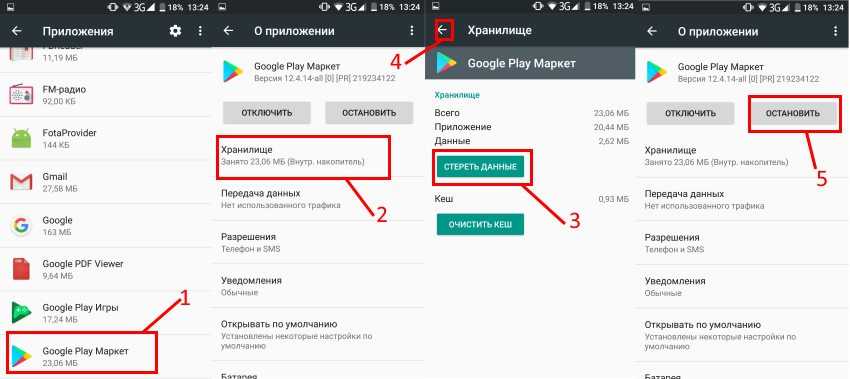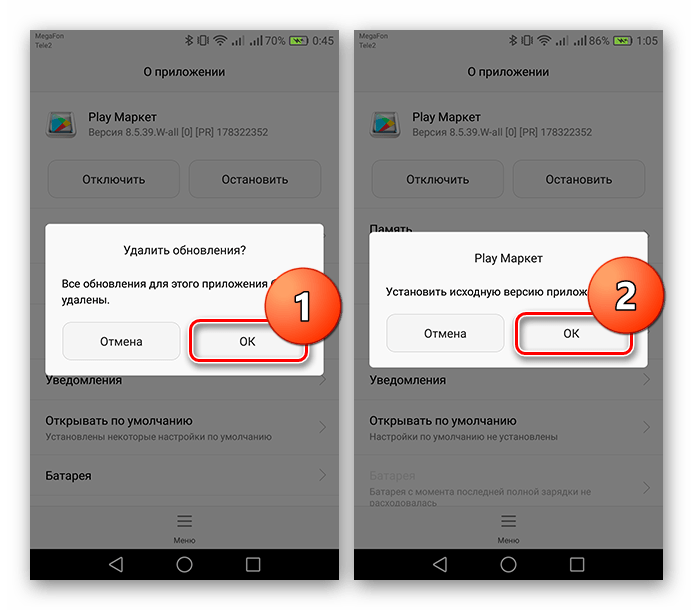Ошибка DF-DFERH-01 в Play Маркете – как исправить?
Иногда при скачивании приложений из магазина Google Play Маркет на устройство с Android пользователь сталкивается со следующей проблемой: соединение прерывается, на экране появляется сообщение «Ошибка DF-DFERH-01». Это говорит о том, что службы Google отключены или заблокированы на телефоне, вследствие чего невозможно запустить синхронизацию устройства с сервером. Причины появления ошибки могут быть разными. Давайте пошагово рассмотрим, как решить данную проблему, действуя методами от простого к сложному.
Первые шаги по устранению сбоя
Прежде чем производить действия по изменению настроек телефона, попробуйте выполнить следующее.
- Иногда сбой возникает на стороне серверов Гугл. При появлении ошибки DF-DFERH-01 подождите некоторое время и попробуйте снова подключиться к Play Market.
- Перезагрузите оборудование: смартфон, роутер по питанию.
- Удалите сохраненную Wi-Fi-точку на телефоне и подключитесь снова.
 Предварительно проверьте, что вы помните пароль доступа к вашей сети.
Предварительно проверьте, что вы помните пароль доступа к вашей сети. - Локализуйте проблему. Попробуйте установить соединение с сервером с альтернативного устройства в той же сети. Поменяйте сеть на том же устройстве — с мобильной на Wi-Fi и наоборот.
- Проверьте дату и время на смартфоне. Если параметр неверный, исправьте его вручную или установите автоматическую настройку. После внесения изменений перезагрузите устройство.
Не помогло? Двигаемся дальше.
Перезагрузка в безопасном режиме
Загрузка телефона в режиме Safe Mode приводит к отключению или ограничению работы различных сторонних приложений. Среди них на первом месте:
- антивирусы, другие средства защиты Android;
- утилиты для очистки памяти телефона;
- VPN, ускорители загрузки и работы системы;
- автоматические блокировщики рекламы.
В зависимости от производителя и марки смартфона, способ перехода в безопасный режим отличается. Найдите подходящую для вашего устройства инструкцию в интернете. Если в режиме Сейф Моуд соединение с Гугл Плей устанавливается, приложения скачиваются без ошибки DF-DFERH-01, значит, существует конфликт со сторонними службами. Для перехода в обычный режим просто перезагрузите телефон. Поочередно отключите антивирус, VPN и другие потенциально проблемные сервисы. Так вы обнаружите источник бага. Удалите данную службу, особенно если она была установлена не из Google Play.
Если в режиме Сейф Моуд соединение с Гугл Плей устанавливается, приложения скачиваются без ошибки DF-DFERH-01, значит, существует конфликт со сторонними службами. Для перехода в обычный режим просто перезагрузите телефон. Поочередно отключите антивирус, VPN и другие потенциально проблемные сервисы. Так вы обнаружите источник бага. Удалите данную службу, особенно если она была установлена не из Google Play.
Очистка памяти устройства и кэша
Этот очевидный прием устранения проблем при скачивании приложений на смартфон часто игнорируется пользователями. Напрасно. Недостаточный объем свободного пространства во внутренней памяти, излишний кэш как минимум тормозят работу устройства, могут влиять на возможность установки внешних программ.
Поверьте объем свободной внутренней памяти, куда по умолчанию устанавливается все внешнее ПО. Если он менее 1 Гб, то необходимо произвести ручную или автоматическую очистку. Для разных моделей смартфонов и версий Андроид настройки меню могут отличаться, но логика действий одинаковая.
Войдите в “Настройки” и откройте вкладку “Память”.
Нажмите “Очистить” и выберите приложения и файлы, которые хотите удалить. Система автоматически предоставит рекомендации по удалению или перемещению файлов на внешнюю карту. Также можете воспользоваться расширенным функционалом “Специальная очистка”.
Теперь давайте почистим кэш приложения Play Маркет на устройстве.
- Откройте “Настройки” и затем “Приложения”, выбрав полный список установленных программ.
- Найдите “Сервисы Google Play Market”, в разделе “Память” активируйте “Очистить кэш”.
- Повторите операцию для всех остальных сервисов Google Play.
Для очистки памяти мобильного устройства можно воспользоваться сторонним приложением, например, Clean Master. Программа помимо удаления мусорных файлов обеспечивает антивирусную защиту и ускоряет работу девайса.
Читайте также: Как отключить Google Assistant на Андроид-устройстве.

Удаление обновлений Google Play, переустановка приложения
Сервис Гугл Плей может работать некорректно, если в нем возникли внутренние ошибки, вызванные неправильной установкой обновлений и даже их отсутствием.
Откройте приложение «Google Play Маркет» в Настройках телефона.
Нажмите «Отключить приложение», подтвердите откат к исходной версии.
Произойдет сброс всех настроек приложения и возврат к исходной версии. Проверьте соединение на наличие ошибки DF-DFERH-01. Если проблема не устранена, повторите те же шаги для остальных приложений: «Google Play Services»/«Сервисы Google Play», «Google Services Framework» и «Загрузки» (Downloads). По окончании перезагрузите устройство.
Ручная установка Play Маркет
После переустановки Google Play Маркет система должна автоматически загрузить последнюю версию ПО с актуальными обновлениями. Если этого не произошло, попробуйте вручную скачать актуальную версию APK Play Маркет со стороннего сайта.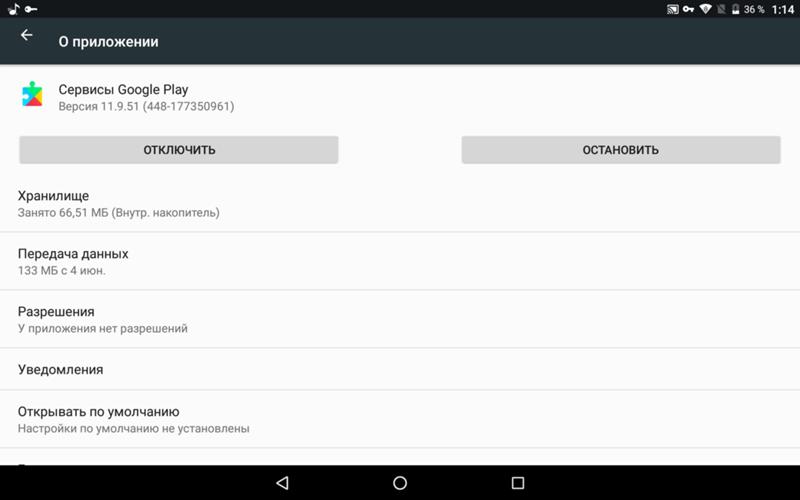 Пользуйтесь только проверенными источниками.
Пользуйтесь только проверенными источниками.
Запустите установочный файл, произведите инсталляцию приложения. Снова проверьте корректность скачивания софта из интернет-магазина Гугл.
Деактивация и повторная привязка аккаунта Google
Большинство сервисов для ОС Андроид работают через привязку к личному Гугл-аккаунту пользователя. Когда при взаимодействии с Play Маркет возникают проблемы, в том числе ошибка DF-DFERH-01, можно попробовать решить их удалением профиля с устройства и новой авторизацией. Обязательно сохраните пароль от вашей учетной записи, чтобы авторизация произошла успешно. Выполните следующие шаги.
- В “Настройках” откройте пункт “Аккаунты”, затем вкладку “Google”.
- В окне управления профилем Гугл нажмите на значок корзинки “Удалить”. Подтвердите удаление аккаунта.
- Вернитесь обратно, пролистайте список и нажмите “Добавить аккаунт”. Выберите пункт “Google”, пройдите процедуру повторной регистрации учетной записи, используя в качестве имени прежний адрес почты @gmail.
 com.
com. - Запустите Play Market, откройте параметры (кнопка в виде трех полосок вверху экрана), нажмите “Добавить аккаунт”. Восстановите привязку вашей учетной записи Гугл к сервису Google Play.
Попробуйте скачать приложение с Гугл Маркета. Ошибка DF-DFERH-01 должна исчезнуть. Если этого не произошло, переходите к более сложным решениям.
Проверьте обновление ОС Андроид
Апдейт операционной системы обычно происходит автоматически. На всякий случай проверьте, все ли обновления Google Android установлены на вашем смартфоне.
В “Настройках” откройте вкладку “Система”. Нажмите на “Обновление ПО”.
Система проведет проверку версии прошивки ОС. Если у вас установлены последние обновления, появится надпись “Это последняя версия ПО”. В противном случае загрузите необходимые обновления, следуя инструкции системы.
Теперь снова подключитесь к Плей Маркету и проверьте корректность скачивания.
Изменение DNS-адреса сети
При возникновении проблем соединения с интернетом через сеть Wi-Fi, попробуйте временно изменить заданные в телефоне индивидуальные значения DNS на публичные от Google: «DNS 1» — 8. 8.8.8 и «DNS 2» — 8.8.4.4. Делается это в «Дополнительных настройках» вашей Wi-Fi-сети.
8.8.8 и «DNS 2» — 8.8.4.4. Делается это в «Дополнительных настройках» вашей Wi-Fi-сети.
После этого попробуйте перезапустить Wi-Fi-сеть на смартфоне и проверьте, исчезла ли ошибка DF-DFERH-01 при получении данных с сервера. Если решение вам поможет – звоните провайдеру, возможно проблемы с доступом к серверам Google исходят от него.
Откат к заводским настройкам
Самый кардинальный способ, который решает практически любые проблемы программного уровня на Андроид-устройстве. Предварительно настройте и произведите синхронизацию данных с облачным сервисом на Google Диске во избежание потери информации и контактов. Для этого потребуется учетная запись Гугл, привязанная к мобильному устройству Android.
- Откройте раздел “Настройки” на смартфоне Андроид, с которого собираетесь переносить данные, выберите “Аккаунты”.
- После входа в профиль Гугл настройте параметры резервирования данных, в т.ч. “Контакты”. Нажмите “Синхронизировать”. В зависимости от объема и скорости интернет-соединения, процесс занимает от 5 до 10 минут.

- В Настройках выберите раздел «Система», затем «Сброс».
- Нам нужен вариант «Сброс всех настроек». После завершения операции, телефон вернется в исходное состояние, как сразу после покупки. Все сторонние приложения и личные настройки будут удалены. Файлы на внутренней памяти и карте сохранятся.
Перечисленные способы устранения ошибки соединения с сервером Google Play Market с кодом DF-DFERH-01 достаточно универсальны. Их можно использовать и для устранения других проблем, возникающих при скачивании приложений с Play Маркет и даже с других ресурсов. Сброс к заводским настройкам в принципе устраняет все сбои в работе ОС Андроид и связанных сервисов. Не спешите его применять, пока не испробуете более простые варианты.
Post Views: 1 416
Почему не работает плей маркет? Ошибки play маркета.
Многие пользователи сталкиваются с такой проблемой, что Google Play Market перестает функционировать по непонятным причинами, выдавая ошибки различной нумерации, которые обычным пользователям вряд ли о чем-то говорят. И иногда эта проблема может на одном устройстве возникать довольно часто.
И иногда эта проблема может на одном устройстве возникать довольно часто.
В первую очередь, нужно понимать, что сервис может работать из-за технических неполадок, связанных именно с самим сервисом, либо же из-за каких-то проблем, связанных с нашим мобильным устройством. В этой статье мы постараемся дать советы по поводу того, как разобраться в этой неполадке.
Самая простая причина вы удалили плей маркет. Скачать можно заново, вот ссылка. Также советуем скачать вам альтернативный маркет — это Nine Store.
Если у вас обновился и перестал работать плей маркет, попробуйте скачать старую версию. Последние обновление 10.8.23-all сделало большую проблему(Android 5.1). Если у вас зависает телефон, процессор грузит до 100%, потом отвисает и выполняет все, что вы пытались сделать во время зависания, hard reset не поможет, поможет откат до старой версии гугл плей.
Сбой в работе Google: почему не работают сервисы? В ночь с 21 на 22 апреля тысячи российских пользователей пожаловались на недоступность сайта гугл. 16 апреля Роскомнадзор заблокировал 655 532 IP-адреса, связанных с Amazon и еще около миллиона адресов Google. Надеемся что блокировка временная, а пока можете пользоваться нашим сайтом, смотрите приложение и игры в меню сайта, возможно что нибудь понравиться. Добавляйте сайт в закладки.
16 апреля Роскомнадзор заблокировал 655 532 IP-адреса, связанных с Amazon и еще около миллиона адресов Google. Надеемся что блокировка временная, а пока можете пользоваться нашим сайтом, смотрите приложение и игры в меню сайта, возможно что нибудь понравиться. Добавляйте сайт в закладки.
В некоторых случаях нужно установить или обновить Сервисы Гугл Плей
Чтобы приложение заработало можно попробовать скачать VPN.
1. Перезагрузка устройства
Как бы это банально не звучало, но в первую очередь нужно именно перезагрузить смартфон, потому что иногда система может зависать, и простая перезагрузка вновь вернет ее в рабочее состояние.
2. Перенастройка Google Play Маркет
1). Заходим в раздел «Настройки»;
2). Открываем раздел «Диспетчер приложений» (на некоторых устройствах эта графа называется просто «Приложения»;
3). Находим в списке Google Play и нажимаем на Маркет
4). Здесь нам нужно нажать либо «Стереть данные», либо «Очистить кэш» — на разных моделях устройств эта графа может называться так или иначе.
Если после этого проблема не была решена, будем искать выход дальше.
3. Избавляемся от обновлений приложения.
4. Сброс настроек «Сервисы Google Play».
Делаем все то же самое, как и во втором пункте, только выбираем не сам Маркет, а «Сервисы Google Play». После чего очищаем данные и кэш.
5. Программа «Аккаунты Google» не активирована в настройках
Чтобы включить приложение, необходимо перейти в раздел «Настройки», далее в «Приложения», после этого нажать на «Все». Находим пункт «Аккаунты Google» и активируем программу.
6. Отключен «Диспетчер загрузки»
Заходим в разделе настроек в «Приложения», далее в «Все» и находим в списке раздел «Диспетчер загрузки». Если диспетчер не активирован, необходимо его включить. Но если он включен, ничего изменять не нужно. Значит, проблема заключается в другом.
Если диспетчер не активирован, необходимо его включить. Но если он включен, ничего изменять не нужно. Значит, проблема заключается в другом.
7. Удаление аккаунта от Google и его восстановление
Чтобы удалить аккаунт, переходим в «Настройки», далее находим «Настройки аккаунтов и синхронизации», в некоторые устройствах эта графа называется «Учетные записи и синхронизация». Здесь мы удаляем аккаунт, а после его восстанавливаем.
8. Программы, не позволяющие сервису Google Play Маркет работать
Некоторые установленные вами приложения могут блокировать работу Маркета. Поэтому внимательно «пройдитесь» по списку установленных программ, вполне вероятно, что некоторые программы не позволяют Маркету работать в полной мере. К таким блокирующим сервис приложениям можно отнести Freedom.
9. Устраняем неполадки в файле «hosts»
Итак, на вашем устройстве на самом деле установлена программа Freedom.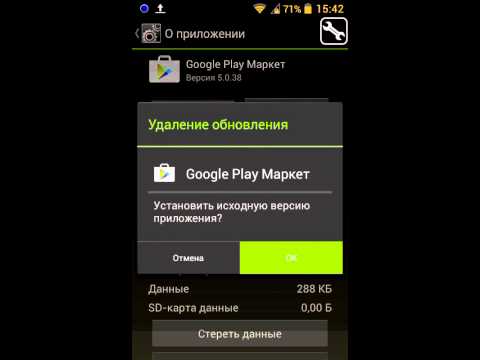 Тогда девятый пункт наверняка поможет вам разобраться в сложившейся проблеме. Но в таком случае необходимы root-права. В первую очередь необходимо будет отключить приложение Freedom. Сделать можно, перейдя в пункт Stop. После того, как мы его отключили, смело удаляем.
Тогда девятый пункт наверняка поможет вам разобраться в сложившейся проблеме. Но в таком случае необходимы root-права. В первую очередь необходимо будет отключить приложение Freedom. Сделать можно, перейдя в пункт Stop. После того, как мы его отключили, смело удаляем.
Это еще не все, далее нам понадобится программа Root Explorer. Скачать ее не составит труда. Итак, программа у нас. Далее переходим по пути «/system/etс/» и находим hosts-файл. Открыть его можно при помощи любого редактора текста. В этом файле нам нужно оставить всего одну строчку: «127.0.0.1 localhost». Если ее нет, прописываем самостоятельно. Других каких-либо строчек быть не должно.
10. Сброс настроек — Hard Reset
Самый жесткий, но проверенный временем метод. Таким образом, мы удаляем абсолютно все данные, расположенные на внутреннем накопителе. Если у вас установлена карта памяти, то за нее переживать не стоит, все данные останутся в сохранности.
И так, переходим в «Настройки», жмем на пункт «Восстановление и сброс» и выбираем «Сброс настроек». После этого перед нами появится пункт «Сбросить настройки телефона», после нажимаем «Стереть все».
После этого перед нами появится пункт «Сбросить настройки телефона», после нажимаем «Стереть все».
Бояться за свои данные не стоит, так как существует резервная копия системы. Создать копию пользователю не составит труда. Нужно лишь в настройках найти пункт «Резервная копия данных». Как только после очистки данных вы перезагрузите мобильное устройство, все данные можно будет восстановить из составленной копии.
11. Отсутствие интернет-подключение
Возможно, неполадка заключается в отсутствии интернета. Зайдите в любой браузер и попробуйте открыть какой-нибудь сайт, если же сделать это не получается, скорее всего, вам нужно решать проблему с интернетом.
12. Устанавливаем верное время – «Подключение отсутствует»
Допустим, вы видите ошибку «Подключение отсутствует», но вы убедились, что интернет на устройстве полностью исправен. Тогда вам нужно будет перейти в настройки времени и установить верный часовой пояс и, соответственно, само время. Чтобы больше подобных проблем не возникало, нужно создать синхронизацию между временем и сетью. Сделать это очень просто. Заходим в «Настройки», жмем по графе «Дата и время», а после, рядом с двумя графами устанавливаем галочки – «Часовой пояс сети» и «Дата и время сети».
Сделать это очень просто. Заходим в «Настройки», жмем по графе «Дата и время», а после, рядом с двумя графами устанавливаем галочки – «Часовой пояс сети» и «Дата и время сети».
13. Почистить систему Clean Master.
Скачать Ccleaner, запустить, нажать очистить. Готово.
14. Ошибка при получении данных с сервера RH-01
youtube.com/embed/9DxT4qhYg5c?feature=oembed» frameborder=»0″ allow=»accelerometer; autoplay; clipboard-write; encrypted-media; gyroscope; picture-in-picture» allowfullscreen=»» title=»Не скачиваются приложения с плей маркета? Есть решение.»>
Если все эти советы вам не помогли, задавайте вопросы в комментарии и команда сайта PlayMarketMod вам поможет.
Возможно у вас одна из проблем:
— Ошибка плей маркета недостаточно памяти.
— Ошибка плей маркета подключение отсутствует.
— Что означают ошибки Google Play.
Google Play Store не работает? Вот некоторые возможные исправления
Эдгар Сервантес / Android Authority
Google Play Store — одно из тех приложений, которые мы воспринимаем как должное, главным образом потому, что оно просто работает как посредник между пользователями и их ценными приложениями.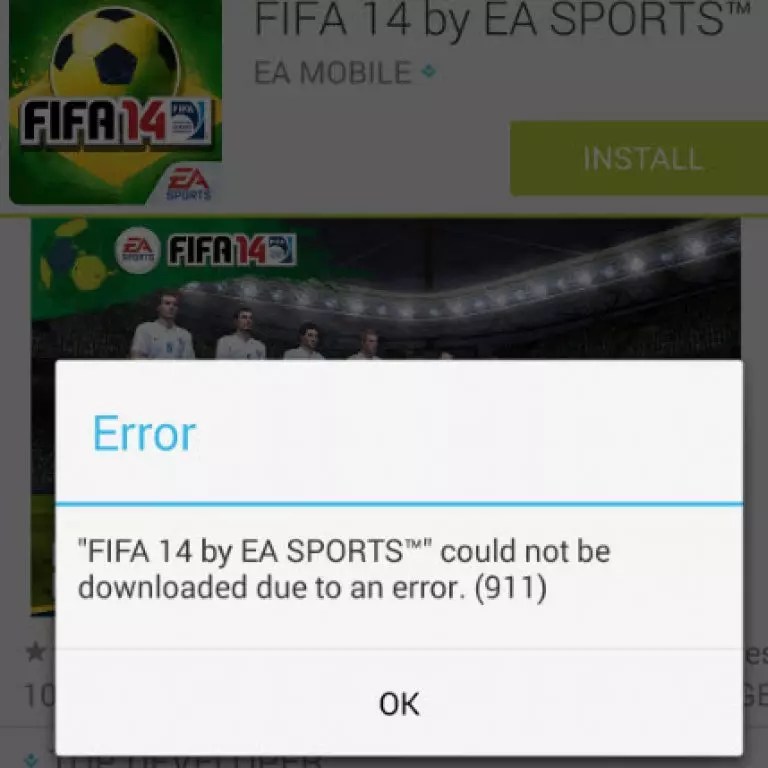 Однако ад замерзает, а небо падает, как только вы сталкиваетесь с проблемами, когда Google Play Store не работает. Как вы загрузите это новое приложение, которого так долго ждали? Определенного руководства по исправлению Google Play Store не существует, но мы собрали ряд советов и приемов, которые, скорее всего, помогут.
Однако ад замерзает, а небо падает, как только вы сталкиваетесь с проблемами, когда Google Play Store не работает. Как вы загрузите это новое приложение, которого так долго ждали? Определенного руководства по исправлению Google Play Store не существует, но мы собрали ряд советов и приемов, которые, скорее всего, помогут.
Читайте также: Распространенные проблемы с ОС Android и способы их устранения
- Он не работает у вас или у всех?
- Принудительно закрыть приложение
- Включить режим полета
- Включение и выключение Wi-Fi
- Перезагрузите маршрутизатор Wi-Fi
- Перезагрузите телефон
- Очистить кеш приложения
- Удалить данные магазина Google Play
- Проверить удаленные приложения
- Проверить настройки даты и времени
- Удалить или отключить VPN
- Удаление Play Store
- Проверить сервисы Google Play
- Удалить и добавить учетную запись Google
- Проверьте коды ошибок Play Store
- Сброс телефона до заводских настроек
Примечание редактора: Некоторые из шагов в этой статье были объединены с использованием Pixel 4a с 5G под управлением Android 13. Шаги могут отличаться в зависимости от вашего аппаратного и программного обеспечения.
Шаги могут отличаться в зависимости от вашего аппаратного и программного обеспечения.
Убедитесь, что проблема связана с пользователем.
Прежде чем выполнять ряд шагов, пытаясь решить проблему, убедитесь, что проблема не в самой Google. Лучший способ сделать это — отправиться куда-нибудь, например, к Down Detector, чтобы узнать, сообщают ли другие о проблемах. Если достаточное количество людей заявляют о подобных проблемах, это может быть временная проблема с сервером, которая исправится сама собой, если проявить немного терпения.
Проблема может быть в Google! Эдгар Сервантес
Принудительное закрытие Google Play Store
Иногда простое принудительное закрытие — это все, что вам нужно, когда у вас возникают проблемы с неработающим Google Play Store! Вы можете сделать это, просто смахнув Google Play Store на переключателе многозадачных приложений. Или вы также можете сделать это через настройки.
Как принудительно закрыть приложение на Android:
- Откройте приложение Настройки .

- Перейти к Приложения .
- Выбрать Просмотреть все приложения .
- Коснитесь Google Play Store .
- Нажатие Принудительная остановка .
- Выберите ОК .
Включить режим полета
Эдгар Сервантес / Android Authority
Я не уверен, насколько это работает, но я слышал, что многие люди говорят, что включение и выключение режима полета поможет Google Play Store снова на ходу. Эй, это не сложный процесс, и это безопасно. Почему бы не попробовать, верно?
Как включить режим полета:
- Откройте приложение Настройки .
- Войдите в Сеть и Интернет .
- Включить Режим полета .
Включение и выключение Wi-Fi
Как и в режиме полета, проблема может заключаться в Wi-Fi. Не говоря уже о том, что в вашей сети вполне могут быть простые проблемы с подключением. Включайте и выключайте Wi-Fi и поиграйтесь с Google Play Store. Просто может помочь.
Включайте и выключайте Wi-Fi и поиграйтесь с Google Play Store. Просто может помочь.
Как включить/выключить Wi-Fi:
- Откройте приложение Настройки .
- Войдите в Сеть и Интернет .
- Выберите Интернет .
- Переключить Wi-Fi .
Перезагрузите маршрутизатор
Edgar Cervantes / Android Authority
Я устранил пару проблем с Wi-Fi, просто перезапустив маршрутизатор. Это может не всегда иметь смысл, но попробуйте, и вы можете повлиять на магию Wi-Fi достаточно, чтобы все снова заработало. Некоторые маршрутизаторы позволяют запускать перезагрузку через приложение, в то время как другие могут иметь физическую кнопку. Если у вас нет ни того, ни другого, вы можете отключить источник питания маршрутизатора и снова подключить его.
Перезагрузите телефон
Даже простая перезагрузка может помочь. Мы обнаружили, что это решит большинство простых проблем со смартфонами. Это займет минуту или две и может сработать.
Это займет минуту или две и может сработать.
Кэш-память — невероятный инструмент. Телефон может сократить использование данных и ускорить время загрузки за счет локального хранения данных. В противном случае эти данные нужно было бы загружать каждый раз, когда вы заходите на страницу, что не нужно, если нет никаких изменений. Плохая часть заключается в том, что иногда старые данные могут накапливаться, а также могут неправильно себя вести. Вот почему полезно время от времени очищать кеш. Очистки кеша недостаточно? Пришло время достать более крупные пушки и по-настоящему навести порядок. Откройте свои настройки и войдите в диспетчер приложений, как вы это делали, чтобы очистить кеш и удалить связанные данные. Имейте в виду, что некоторые приложения нужны друг другу для правильной работы. Особенно при работе с системными приложениями, такими как Google Play Store. Как и в старые добрые времена, современной электронике иногда просто нужен шлепок, чтобы нормально работать.
Очистить кэш Google Play Store
Как стереть кеш приложения на Android:

Удалить данные Google Play Store
Как удалить данные приложения на Android:
Взгляните на свои отключенные приложения
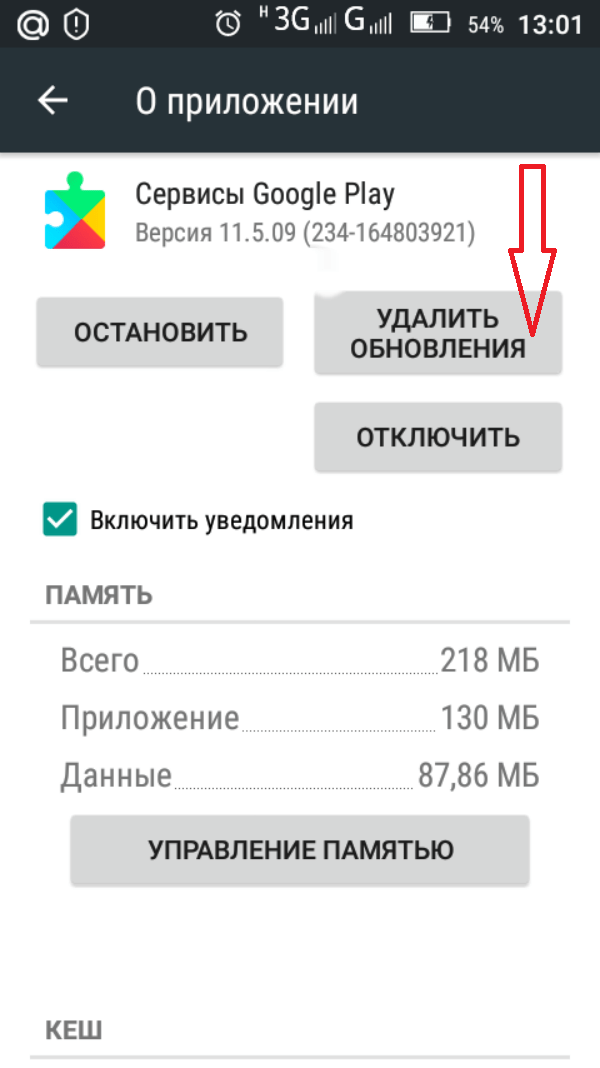 Вы недавно отключали какие-либо приложения? Это может быть причиной ваших проблем с Play Store.
Вы недавно отключали какие-либо приложения? Это может быть причиной ваших проблем с Play Store. Как проверить отключенные приложения на Android:
Проверьте настройки даты и времени
Edgar Cervantes / Android Authority
Это может показаться глупым предложением, но это часто может вызвать много проблем с Google Play Store. Это может быть связано с тем, что серверы Google не могут синхронизировать ваши настройки даты и времени. Вернитесь и включите их автоматически, если это не так. Если это не помогает, попробуйте установить время и дату как можно точнее. Просто немного поэкспериментируйте с настройками времени и даты.
Вернитесь и включите их автоматически, если это не так. Если это не помогает, попробуйте установить время и дату как можно точнее. Просто немного поэкспериментируйте с настройками времени и даты.
Как изменить настройки даты и времени на Android:
- Откройте приложение Настройки .
- Войти в систему .
- Выберите Дата и время .
- Переключите переключатель Установить время автоматически , чтобы получить время из Интернета.
- Кроме того, вы можете отключить его и выбрать все вручную.
- Вы также можете выбрать Установить часовой пояс автоматически и Использовать местоположение для установки часового пояса .
Удалить настройки VPN
Эдгар Сервантес / Android Authority
Многие пользователи VPN говорят, что они сталкивались с проблемами повсюду. Вы пытались деактивировать их (если вы их используете)? Если вы используете приложение VPN, вы можете зайти в приложение и отключить безопасное соединение. Если вы добавили VPN вручную, вы можете зайти в «Настройки» и отключить его.
Если вы добавили VPN вручную, вы можете зайти в «Настройки» и отключить его.
Как удалить настройки VPN на Android:
- Откройте приложение Настройки .
- Перейти в Сеть и Интернет .
- Нажмите на VPN .
- Выберите значок шестеренки рядом с вашим VPN.
- Нажать Забыть .
Просто удалите его!
Если ничего не помогает, лучше всего удалить Google Play Store. Единственная хитрость в том, что это системное приложение, и вы действительно не можете просто так избавиться от него. Вы можете удалить обновления, взяв приложение на более старую версию. Вы можете обновить его позже, так что не беспокойтесь — это безопасная процедура.
Как удалить обновления Google Play Store:
- Откройте приложение Настройки .
- Перейти в Приложения .
- Выбрать Просмотреть все приложения .

- Найдите Google Play Store и зайдите в настройки приложения.
- Нажмите кнопку с тремя точками меню в правом верхнем углу.
- Нажмите Удалить обновления .
- Нажмите OK .
Возможно, проблема связана с сервисами Google Play?
Можно сказать, что приложения Google — это мотор, приводящий в движение устройства Android. Да, мы говорим о том странном приложении, которое время от времени нужно обновлять при попытке получить другое приложение. Многие понятия не имеют, что это такое, но, оказывается, это основа вашего телефона. Приложения Google предлагают одни из самых интересных доступных функций, и все они работают на базе сервисов Google Play.
Попробуйте очистить кэш и данные, выполнив те же действия, что и выше. Единственное отличие состоит в том, что вместо доступа к магазину Google Play вы переходите к службам Google Play в диспетчере приложений.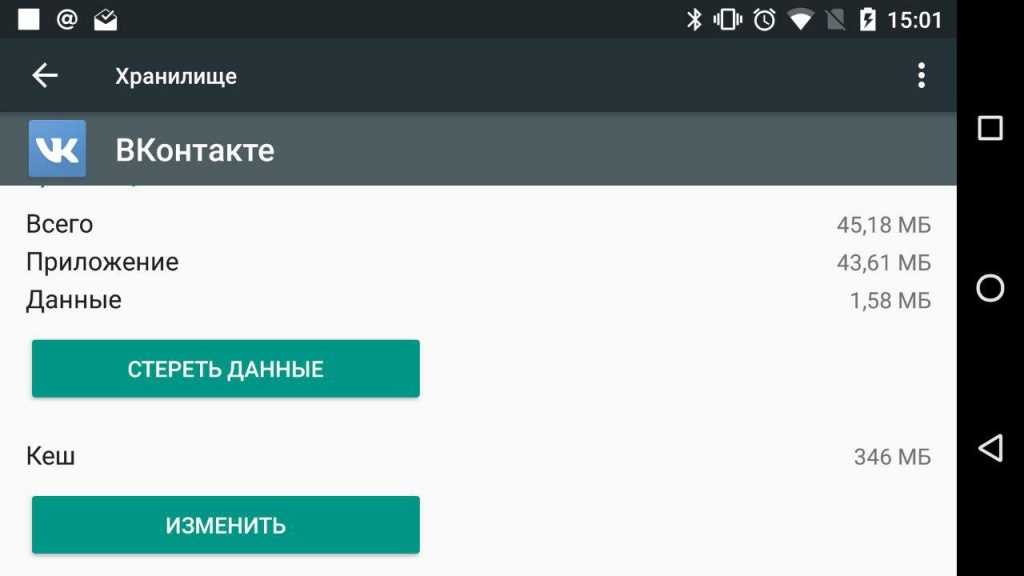 Службы Google Play иногда могут дать сбой, как и любое другое приложение, поэтому стоит поиграть с ним, если у вас есть какие-либо проблемы, связанные с Google.
Службы Google Play иногда могут дать сбой, как и любое другое приложение, поэтому стоит поиграть с ним, если у вас есть какие-либо проблемы, связанные с Google.
Удалите и снова войдите в свою учетную запись Google
Edgar Cervantes / Android Authority
Я не очень верю в это, но некоторые предлагают сбросить вашу учетную запись Google, чтобы исправить определенные проблемы. Я полагаю, стоит попробовать, прежде чем хвататься за последний (и самый экстремальный) совет.
Как удалить учетную запись Google на Android:
- Зайдите в приложение Настройки .
- Выберите Пароли и учетные записи .
- Нажмите на свою учетную запись Google.
- Нажмите Удалить учетную запись .
- Подтвердите, нажав Удалить учетную запись еще раз.
Как добавить учетную запись Google на телефон Android:
- Зайдите в приложение Настройки .

- Выберите Пароли и учетные записи .
- Нажмите Добавить учетную запись .
- Нажмите на Google .
- Войдите в свою учетную запись Google и следуйте инструкциям.
Вы получаете код ошибки?
Эдгар Сервантес / Android Authority
Работать с кодами ошибок может быть проще, так как система в значительной степени сообщает вам, что происходит. Немного исследований, и вы должны знать, в чем проблема и как ее исправить. Давайте рассмотрим некоторые из самых популярных кодов ошибок Google Play Store, с которыми вы можете столкнуться.
Ошибка магазина Google Play 944
Тем, кто получил код ошибки 944, не нужно паниковать. Этот код сообщает вам, что серверы Google отключены или имеют проблемы с подключением. Очевидное решение — подождать, пока Google исправит свои проблемы.
Ошибка магазина Google Play 919
У вас закончилось место! Попытки загрузить это приложение снова и снова не помогут, так как этот код ошибки в значительной степени говорит вам, что приложение больше не помещается в вашем хранилище.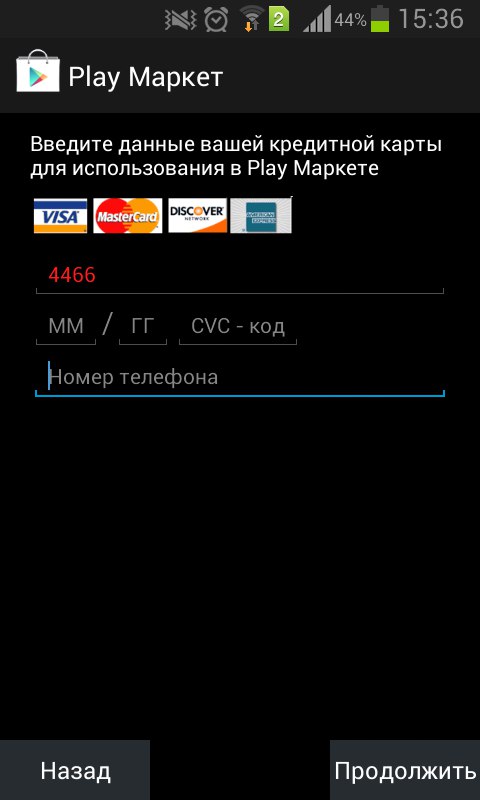 Удалите беспорядок и удалите ненужные приложения.
Удалите беспорядок и удалите ненужные приложения.
Ошибка магазина Google Play 481
Этот код означает, что в вашей учетной записи произошла серьезная ошибка. Будем надеяться, что никому из вас никогда не придется видеть эти коды ошибок, так как это, вероятно, означает конец вашей учетной записи Google. Единственное решение — удалить старую учетную запись и зарегистрировать новую.
Ошибка магазина Google Play 505
Эта ошибка обычно возникает из-за того, что похожие приложения ищут одно и то же разрешение, что вызывает конфликт. Google, возможно, исправил это в более поздних обновлениях, поскольку эта ошибка чаще встречается на устройствах с Android 4 KitKat и более старыми версиями.
Ваша первая попытка исправить это должна заключаться в очистке кеша Google Play Store и Google Play Services. Кроме того, вы можете удалить и повторно установить обновления в магазине Google Play. Кроме того, убедитесь, что вы используете последнюю версию программного обеспечения, доступного для вашего устройства Android.
Ошибка магазина Google Play 927
Эта ошибка магазина Google Play появляется при попытке загрузить или обновить приложение, но этот конкретный код возникает только тогда, когда магазин Play находится в середине собственного обновления.
Лучшее решение — подождать, пока Play Store завершит обновление и установку, а затем повторить попытку. Кроме того, вы можете очистить данные приложений Play Store и Google Services.
Подробнее : Как исправить распространенные коды ошибок Google Play Store
Сброс до заводских настроек
Если ничего не помогает, а у вас по-прежнему возникают проблемы с неработающим магазином Google Play, очистите устройство и запустите его заново. На данный момент мы понятия не имеем, что может быть причиной расхождений в вашем Google Play Store, но сброс заводских данных, скорее всего, решит большинство ваших проблем, поскольку он удаляет все на устройстве и оставляет его таким, каким он был, когда вы его включили. в первый раз. Вы можете выполнить сброс заводских данных, нажав кнопку ниже и следуя инструкциям в этом сообщении.
в первый раз. Вы можете выполнить сброс заводских данных, нажав кнопку ниже и следуя инструкциям в этом сообщении.
Как восстановить заводские настройки телефона Android:
- Откройте приложение Настройки .
- Войти в систему .
- Нажмите Сбросить параметры .
- Выберите Стереть все данные (сброс настроек) .
- Нажать Удалить все данные .
- Введите свой PIN-код.
- Нажмите Стереть все данные еще раз.
Мы надеемся, что один из этих способов восстановил работоспособность вашего магазина Google Play. Если ничего не помогает, проблема должна быть глубже, чем обычно, и вам, вероятно, следует обратиться в службу технической поддержки. Вы можете обратиться в справочный центр Google, чтобы получить помощь.
Магазин Google Play не работает? Вот некоторые возможные исправления
Эдгар Сервантес / Android Authority
Google Play Store — одно из тех приложений, которые мы воспринимаем как должное, главным образом потому, что оно просто работает как посредник между пользователями и их ценными приложениями. Однако ад замерзает, а небо падает, как только вы сталкиваетесь с проблемами, когда Google Play Store не работает. Как вы загрузите это новое приложение, которого так долго ждали? Определенного руководства по исправлению Google Play Store не существует, но мы собрали ряд советов и приемов, которые, скорее всего, помогут.
Однако ад замерзает, а небо падает, как только вы сталкиваетесь с проблемами, когда Google Play Store не работает. Как вы загрузите это новое приложение, которого так долго ждали? Определенного руководства по исправлению Google Play Store не существует, но мы собрали ряд советов и приемов, которые, скорее всего, помогут.
Читайте также: Распространенные проблемы с ОС Android и способы их устранения
- Он не работает у вас или у всех?
- Принудительно закрыть приложение
- Включить режим полета
- Включение и выключение Wi-Fi
- Перезагрузите маршрутизатор Wi-Fi
- Перезагрузите телефон
- Очистить кеш приложения
- Удалить данные магазина Google Play
- Проверить удаленные приложения
- Проверить настройки даты и времени
- Удалить или отключить VPN
- Удаление Play Store
- Проверить сервисы Google Play
- Удалить и добавить учетную запись Google
- Проверьте коды ошибок Play Store
- Сброс телефона до заводских настроек
Примечание редактора: Некоторые из шагов в этой статье были объединены с использованием Pixel 4a с 5G под управлением Android 13. Шаги могут отличаться в зависимости от вашего аппаратного и программного обеспечения.
Шаги могут отличаться в зависимости от вашего аппаратного и программного обеспечения.
Убедитесь, что проблема связана с пользователем.
Прежде чем выполнять ряд шагов, пытаясь решить проблему, убедитесь, что проблема не в самой Google. Лучший способ сделать это — отправиться куда-нибудь, например, к Down Detector, чтобы узнать, сообщают ли другие о проблемах. Если достаточное количество людей заявляют о подобных проблемах, это может быть временная проблема с сервером, которая исправится сама собой, если проявить немного терпения.
Проблема может быть в Google! Эдгар Сервантес
Принудительное закрытие Google Play Store
Иногда простое принудительное закрытие — это все, что вам нужно, когда у вас возникают проблемы с неработающим Google Play Store! Вы можете сделать это, просто смахнув Google Play Store на переключателе многозадачных приложений. Или вы также можете сделать это через настройки.
Как принудительно закрыть приложение на Android:
- Откройте приложение Настройки .

- Перейти к Приложения .
- Выбрать Просмотреть все приложения .
- Коснитесь Google Play Store .
- Нажатие Принудительная остановка .
- Выберите ОК .
Включить режим полета
Эдгар Сервантес / Android Authority
Я не уверен, насколько это работает, но я слышал, что многие люди говорят, что включение и выключение режима полета поможет Google Play Store снова на ходу. Эй, это не сложный процесс, и это безопасно. Почему бы не попробовать, верно?
Как включить режим полета:
- Откройте приложение Настройки .
- Войдите в Сеть и Интернет .
- Включить Режим полета .
Включение и выключение Wi-Fi
Как и в режиме полета, проблема может заключаться в Wi-Fi. Не говоря уже о том, что в вашей сети вполне могут быть простые проблемы с подключением. Включайте и выключайте Wi-Fi и поиграйтесь с Google Play Store. Просто может помочь.
Включайте и выключайте Wi-Fi и поиграйтесь с Google Play Store. Просто может помочь.
Как включить/выключить Wi-Fi:
- Откройте приложение Настройки .
- Войдите в Сеть и Интернет .
- Выберите Интернет .
- Переключить Wi-Fi .
Перезагрузите маршрутизатор
Edgar Cervantes / Android Authority
Я устранил пару проблем с Wi-Fi, просто перезапустив маршрутизатор. Это может не всегда иметь смысл, но попробуйте, и вы можете повлиять на магию Wi-Fi достаточно, чтобы все снова заработало. Некоторые маршрутизаторы позволяют запускать перезагрузку через приложение, в то время как другие могут иметь физическую кнопку. Если у вас нет ни того, ни другого, вы можете отключить источник питания маршрутизатора и снова подключить его.
Перезагрузите телефон
Даже простая перезагрузка может помочь. Мы обнаружили, что это решит большинство простых проблем со смартфонами.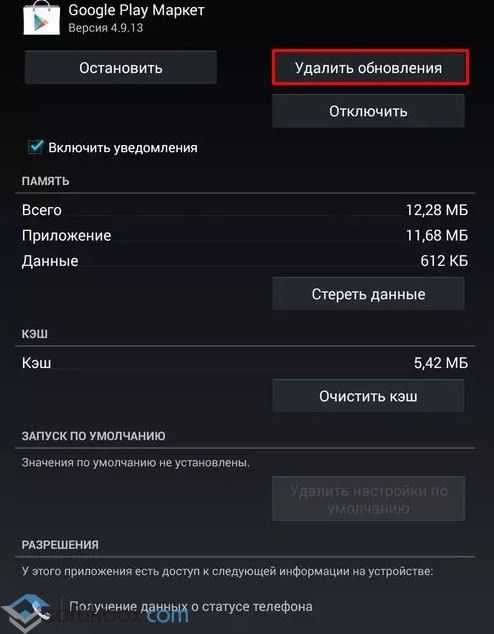 Это займет минуту или две и может сработать.
Это займет минуту или две и может сработать.
Кэш-память — невероятный инструмент. Телефон может сократить использование данных и ускорить время загрузки за счет локального хранения данных. В противном случае эти данные нужно было бы загружать каждый раз, когда вы заходите на страницу, что не нужно, если нет никаких изменений. Плохая часть заключается в том, что иногда старые данные могут накапливаться, а также могут неправильно себя вести. Вот почему полезно время от времени очищать кеш. Очистки кеша недостаточно? Пришло время достать более крупные пушки и по-настоящему навести порядок. Откройте свои настройки и войдите в диспетчер приложений, как вы это делали, чтобы очистить кеш и удалить связанные данные. Имейте в виду, что некоторые приложения нужны друг другу для правильной работы. Особенно при работе с системными приложениями, такими как Google Play Store. Как и в старые добрые времена, современной электронике иногда просто нужен шлепок, чтобы нормально работать.
Очистить кэш Google Play Store
Как стереть кеш приложения на Android:

Удалить данные Google Play Store
Как удалить данные приложения на Android:
Взгляните на свои отключенные приложения
 Вы недавно отключали какие-либо приложения? Это может быть причиной ваших проблем с Play Store.
Вы недавно отключали какие-либо приложения? Это может быть причиной ваших проблем с Play Store. Как проверить отключенные приложения на Android:
Проверьте настройки даты и времени
Edgar Cervantes / Android Authority
Это может показаться глупым предложением, но это часто может вызвать много проблем с Google Play Store. Это может быть связано с тем, что серверы Google не могут синхронизировать ваши настройки даты и времени.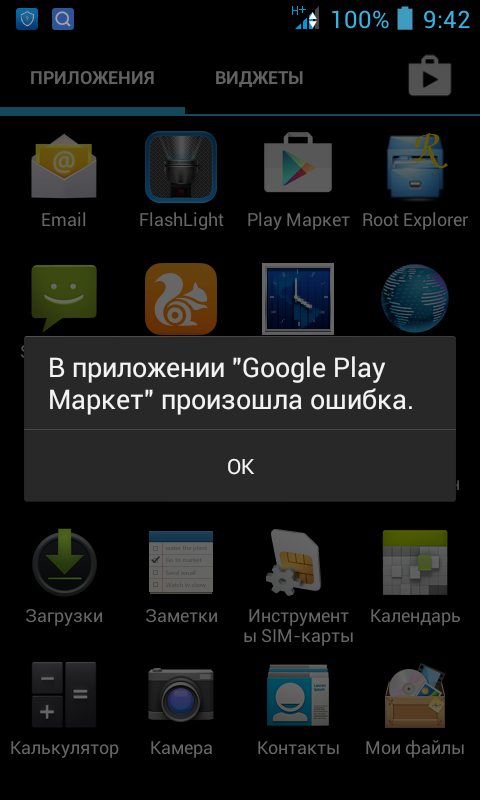 Вернитесь и включите их автоматически, если это не так. Если это не помогает, попробуйте установить время и дату как можно точнее. Просто немного поэкспериментируйте с настройками времени и даты.
Вернитесь и включите их автоматически, если это не так. Если это не помогает, попробуйте установить время и дату как можно точнее. Просто немного поэкспериментируйте с настройками времени и даты.
Как изменить настройки даты и времени на Android:
- Откройте приложение Настройки .
- Войти в систему .
- Выберите Дата и время .
- Переключите переключатель Установить время автоматически , чтобы получить время из Интернета.
- Кроме того, вы можете отключить его и выбрать все вручную.
- Вы также можете выбрать Установить часовой пояс автоматически и Использовать местоположение для установки часового пояса .
Удалить настройки VPN
Эдгар Сервантес / Android Authority
Многие пользователи VPN говорят, что они сталкивались с проблемами повсюду. Вы пытались деактивировать их (если вы их используете)? Если вы используете приложение VPN, вы можете зайти в приложение и отключить безопасное соединение.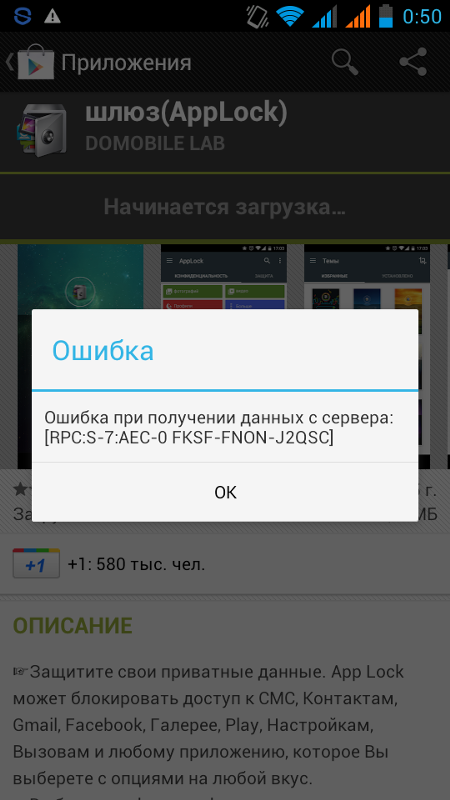 Если вы добавили VPN вручную, вы можете зайти в «Настройки» и отключить его.
Если вы добавили VPN вручную, вы можете зайти в «Настройки» и отключить его.
Как удалить настройки VPN на Android:
- Откройте приложение Настройки .
- Перейти в Сеть и Интернет .
- Нажмите на VPN .
- Выберите значок шестеренки рядом с вашим VPN.
- Нажать Забыть .
Просто удалите его!
Если ничего не помогает, лучше всего удалить Google Play Store. Единственная хитрость в том, что это системное приложение, и вы действительно не можете просто так избавиться от него. Вы можете удалить обновления, взяв приложение на более старую версию. Вы можете обновить его позже, так что не беспокойтесь — это безопасная процедура.
Как удалить обновления Google Play Store:
- Откройте приложение Настройки .
- Перейти в Приложения .
- Выбрать Просмотреть все приложения .

- Найдите Google Play Store и зайдите в настройки приложения.
- Нажмите кнопку с тремя точками меню в правом верхнем углу.
- Нажмите Удалить обновления .
- Нажмите OK .
Возможно, проблема связана с сервисами Google Play?
Можно сказать, что приложения Google — это мотор, приводящий в движение устройства Android. Да, мы говорим о том странном приложении, которое время от времени нужно обновлять при попытке получить другое приложение. Многие понятия не имеют, что это такое, но, оказывается, это основа вашего телефона. Приложения Google предлагают одни из самых интересных доступных функций, и все они работают на базе сервисов Google Play.
Попробуйте очистить кэш и данные, выполнив те же действия, что и выше. Единственное отличие состоит в том, что вместо доступа к магазину Google Play вы переходите к службам Google Play в диспетчере приложений.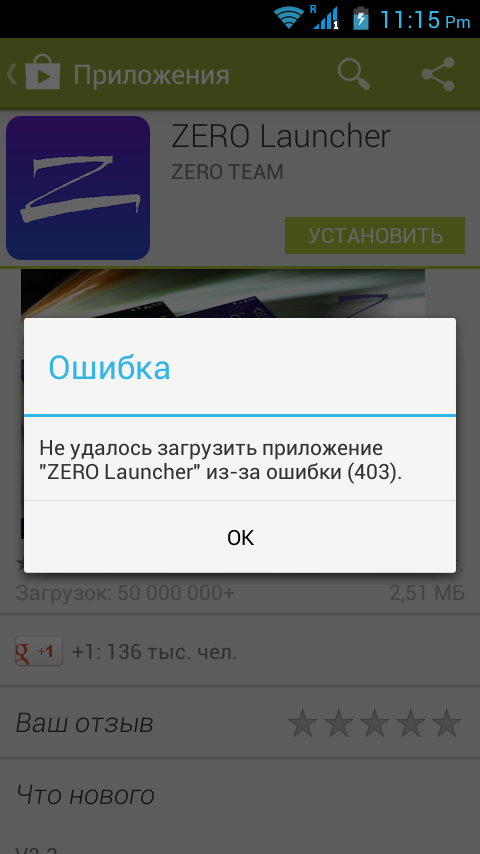 Службы Google Play иногда могут дать сбой, как и любое другое приложение, поэтому стоит поиграть с ним, если у вас есть какие-либо проблемы, связанные с Google.
Службы Google Play иногда могут дать сбой, как и любое другое приложение, поэтому стоит поиграть с ним, если у вас есть какие-либо проблемы, связанные с Google.
Удалите и снова войдите в свою учетную запись Google
Edgar Cervantes / Android Authority
Я не очень верю в это, но некоторые предлагают сбросить вашу учетную запись Google, чтобы исправить определенные проблемы. Я полагаю, стоит попробовать, прежде чем хвататься за последний (и самый экстремальный) совет.
Как удалить учетную запись Google на Android:
- Зайдите в приложение Настройки .
- Выберите Пароли и учетные записи .
- Нажмите на свою учетную запись Google.
- Нажмите Удалить учетную запись .
- Подтвердите, нажав Удалить учетную запись еще раз.
Как добавить учетную запись Google на телефон Android:
- Зайдите в приложение Настройки .

- Выберите Пароли и учетные записи .
- Нажмите Добавить учетную запись .
- Нажмите на Google .
- Войдите в свою учетную запись Google и следуйте инструкциям.
Вы получаете код ошибки?
Эдгар Сервантес / Android Authority
Работать с кодами ошибок может быть проще, так как система в значительной степени сообщает вам, что происходит. Немного исследований, и вы должны знать, в чем проблема и как ее исправить. Давайте рассмотрим некоторые из самых популярных кодов ошибок Google Play Store, с которыми вы можете столкнуться.
Ошибка магазина Google Play 944
Тем, кто получил код ошибки 944, не нужно паниковать. Этот код сообщает вам, что серверы Google отключены или имеют проблемы с подключением. Очевидное решение — подождать, пока Google исправит свои проблемы.
Ошибка магазина Google Play 919
У вас закончилось место! Попытки загрузить это приложение снова и снова не помогут, так как этот код ошибки в значительной степени говорит вам, что приложение больше не помещается в вашем хранилище.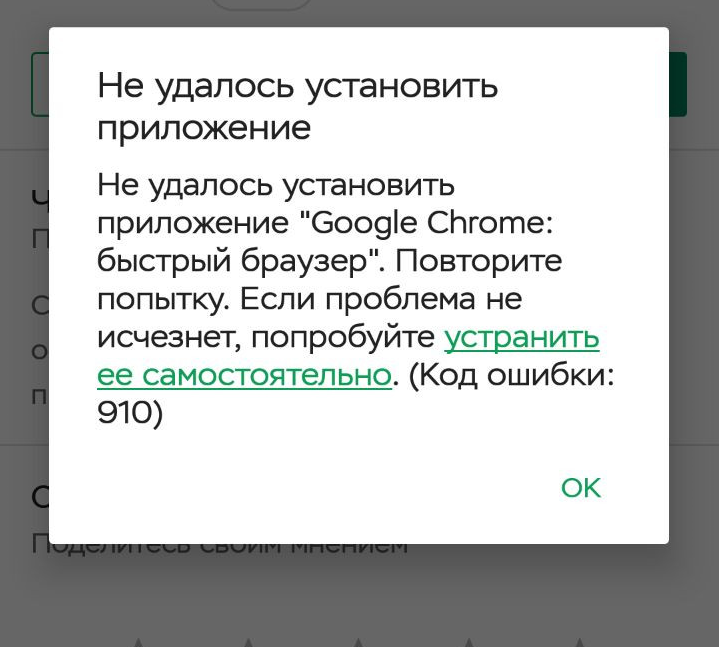 Удалите беспорядок и удалите ненужные приложения.
Удалите беспорядок и удалите ненужные приложения.
Ошибка магазина Google Play 481
Этот код означает, что в вашей учетной записи произошла серьезная ошибка. Будем надеяться, что никому из вас никогда не придется видеть эти коды ошибок, так как это, вероятно, означает конец вашей учетной записи Google. Единственное решение — удалить старую учетную запись и зарегистрировать новую.
Ошибка магазина Google Play 505
Эта ошибка обычно возникает из-за того, что похожие приложения ищут одно и то же разрешение, что вызывает конфликт. Google, возможно, исправил это в более поздних обновлениях, поскольку эта ошибка чаще встречается на устройствах с Android 4 KitKat и более старыми версиями.
Ваша первая попытка исправить это должна заключаться в очистке кеша Google Play Store и Google Play Services. Кроме того, вы можете удалить и повторно установить обновления в магазине Google Play. Кроме того, убедитесь, что вы используете последнюю версию программного обеспечения, доступного для вашего устройства Android.
Ошибка магазина Google Play 927
Эта ошибка магазина Google Play появляется при попытке загрузить или обновить приложение, но этот конкретный код возникает только тогда, когда магазин Play находится в середине собственного обновления.
Лучшее решение — подождать, пока Play Store завершит обновление и установку, а затем повторить попытку. Кроме того, вы можете очистить данные приложений Play Store и Google Services.
Подробнее : Как исправить распространенные коды ошибок Google Play Store
Сброс до заводских настроек
Если ничего не помогает, а у вас по-прежнему возникают проблемы с неработающим магазином Google Play, очистите устройство и запустите его заново. На данный момент мы понятия не имеем, что может быть причиной расхождений в вашем Google Play Store, но сброс заводских данных, скорее всего, решит большинство ваших проблем, поскольку он удаляет все на устройстве и оставляет его таким, каким он был, когда вы его включили.


 Предварительно проверьте, что вы помните пароль доступа к вашей сети.
Предварительно проверьте, что вы помните пароль доступа к вашей сети.
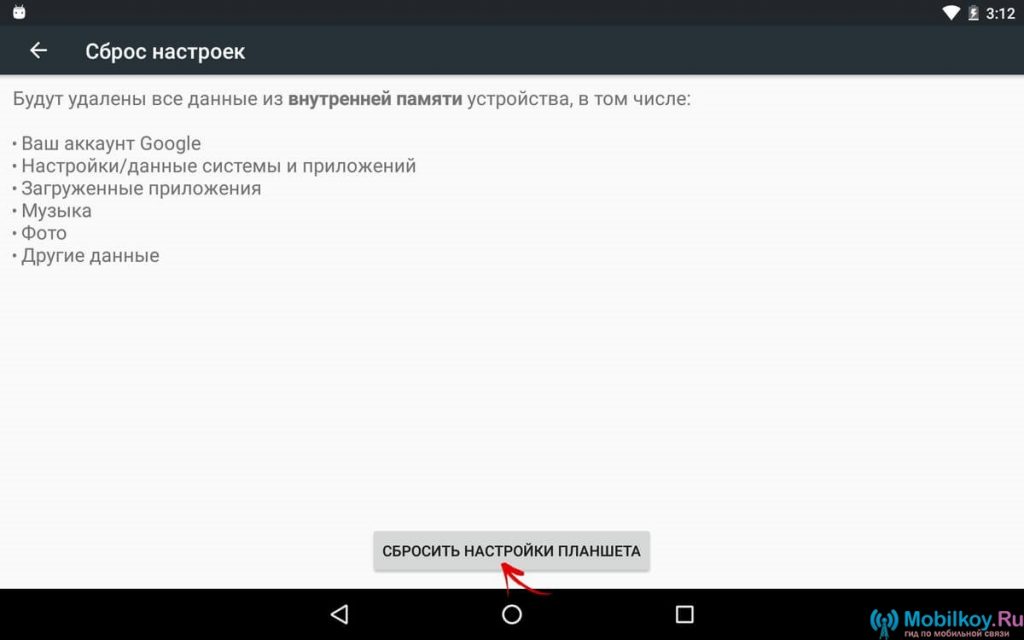 com.
com.